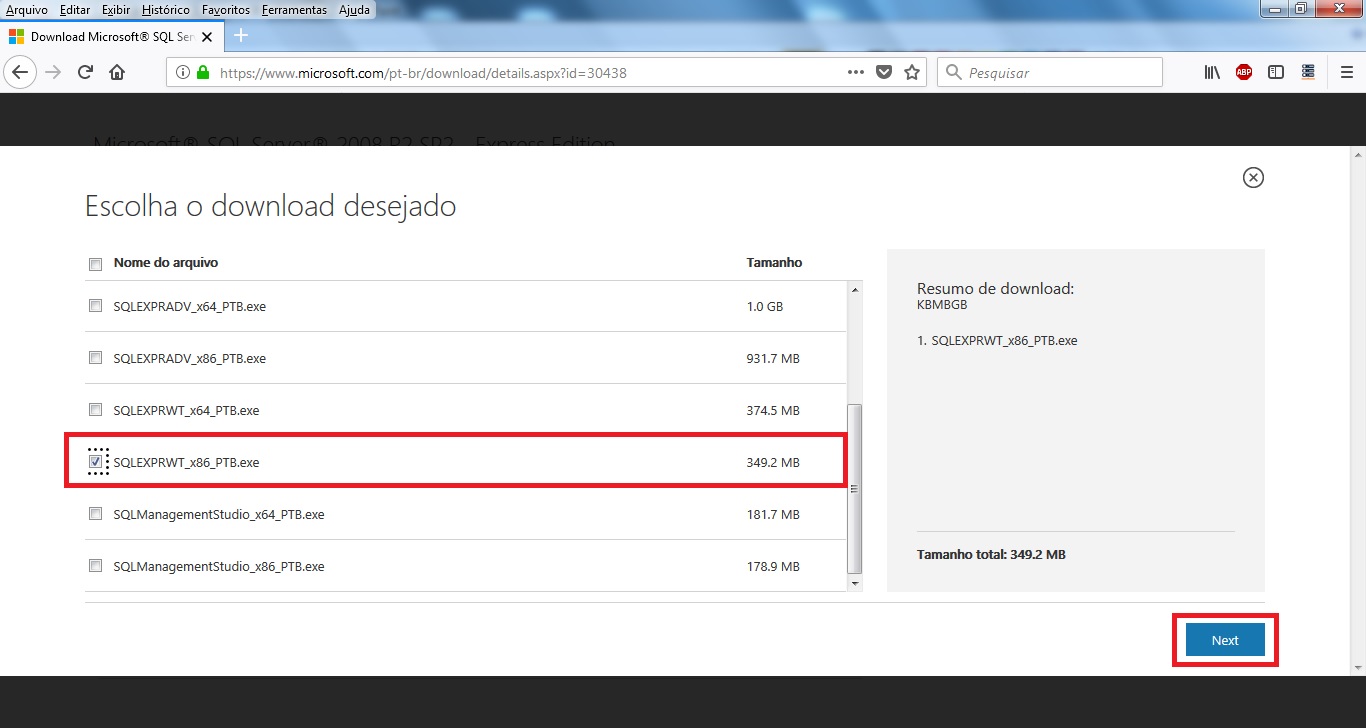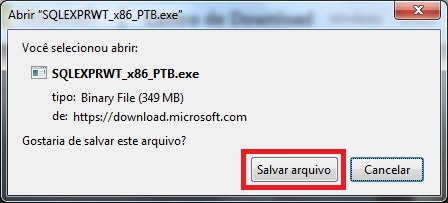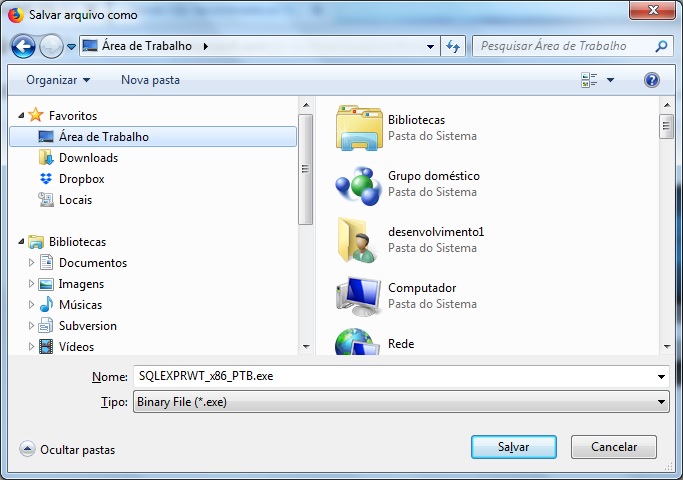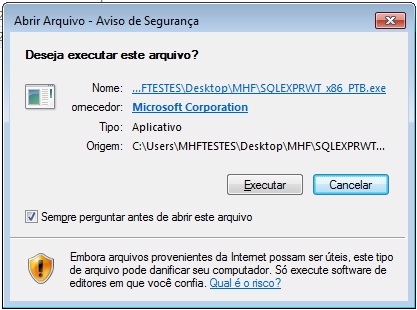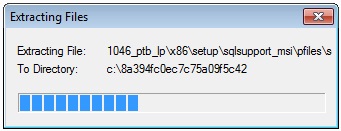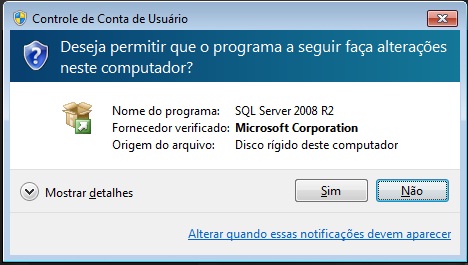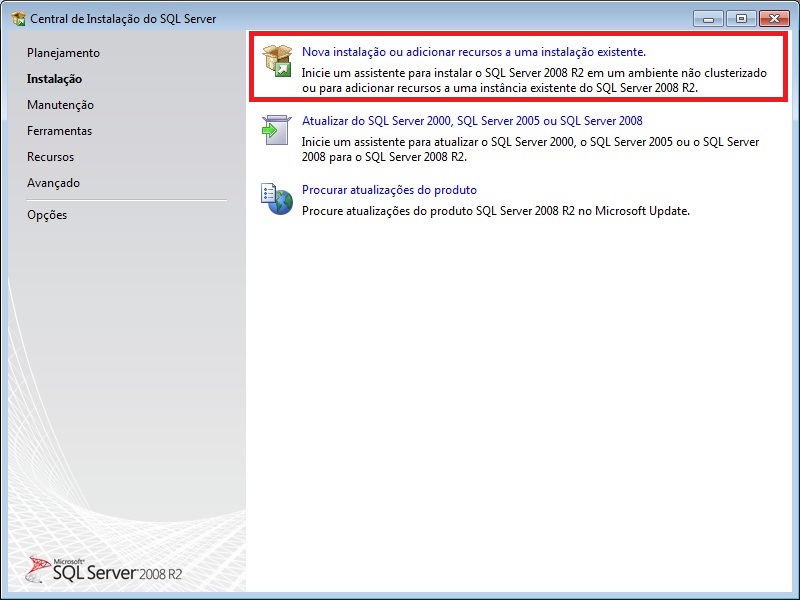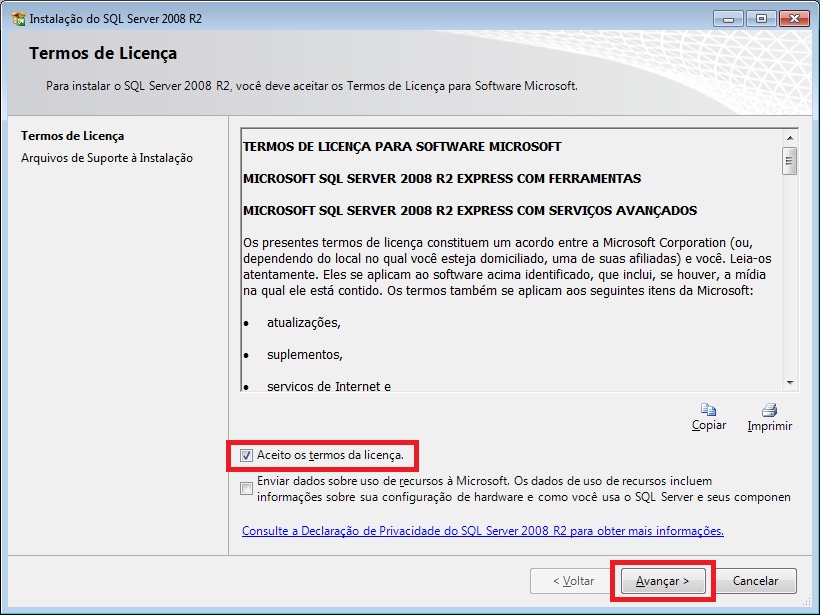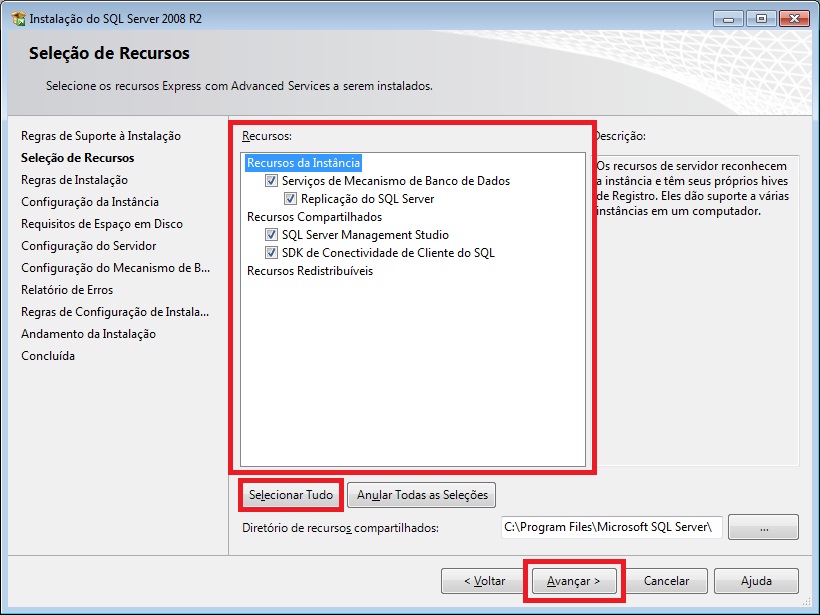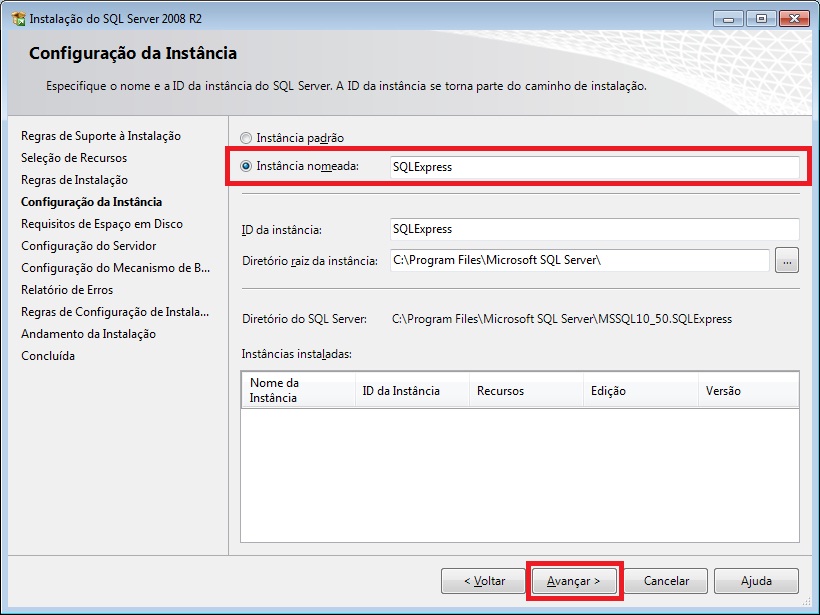Mudanças entre as edições de "SQL Server:Instalacao SQL Server 2008 R2 Express"
De Wiki MHF Sistemas
| Linha 36: | Linha 36: | ||
[[Arquivo:Instalacao_SQL_Server_2008_R2_Express_8.jpg]] | [[Arquivo:Instalacao_SQL_Server_2008_R2_Express_8.jpg]] | ||
| − | Aguarde | + | Aguarde pela tela abaixo e selecione a opção: '''Nova instalação ou adicionar recursos a uma instalação existente''' |
[[Arquivo:Instalacao_SQL_Server_2008_R2_Express_9.jpg]] | [[Arquivo:Instalacao_SQL_Server_2008_R2_Express_9.jpg]] | ||
| + | |||
| + | Aguarde pela tela abaixo e '''Aceite os termos da licença''' e clique em '''Avançar''' | ||
| + | |||
| + | [[Arquivo:Instalacao_SQL_Server_2008_R2_Express_10.jpg]] | ||
| + | |||
| + | Selecione '''todos os recursos''' e clique em '''Avançar''' | ||
| + | |||
| + | [[Arquivo:Instalacao_SQL_Server_2008_R2_Express_11.jpg]] | ||
| + | |||
| + | Caso queira informar um nome de instância diferente informe ou deixe a padrão SQLExpress, anote essa informação caso altere o nome. Clique em '''Avançar:''' | ||
| + | |||
| + | [[Arquivo:Instalacao_SQL_Server_2008_R2_Express_12.jpg]] | ||
Edição das 15h13min de 11 de outubro de 2018
- Download
Efetue o download do SQL Server 2008 R2 Express através do link: https://www.microsoft.com/pt-br/download/details.aspx?id=30438 Após abrir o link, selecione o idioma desejado e clique em Baixar:
Selecione o arquivo SQLEXPRWT_x86 para Windows 32 bits ou SQLEXPRWT_x64 para Windows 64 bits, clique em Next.
O Download iniciará, clique em Salvar Arquivo:
Selecione uma pasta de sua preferência e clique em Salvar:
- Instalação
Após o download, execute o arquivo:
O Windows solicitará permissão para executar, clique em Executar para prosseguir:
Aguarde a extração dos arquivos de instalação:
O Windows solicitará permissão para realizar alterações, clique em Sim para prosseguir:
Aguarde pela tela abaixo e selecione a opção: Nova instalação ou adicionar recursos a uma instalação existente
Aguarde pela tela abaixo e Aceite os termos da licença e clique em Avançar
Selecione todos os recursos e clique em Avançar
Caso queira informar um nome de instância diferente informe ou deixe a padrão SQLExpress, anote essa informação caso altere o nome. Clique em Avançar: